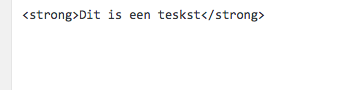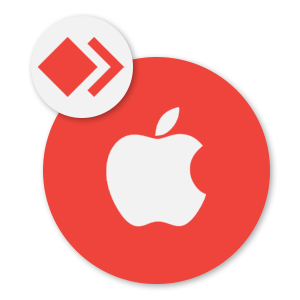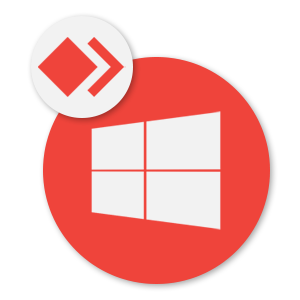De tekstbewerker in WordPress word ook wel de WYSIWYG (What You See Is What You Get) genoemd. Dit betekend dat alles wat u in dit tekstveld plaatst ook zo op uw website of webwinkel getoond word.
Zo ziet de WYSIWYG eruit:
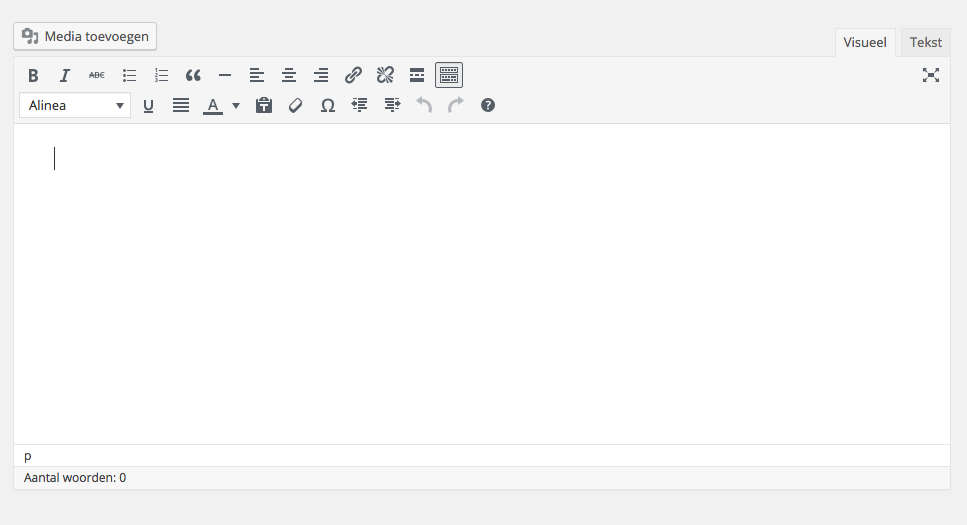
![]() De “Bold” knop zorgt voor een dikgedrukte tekst. Selecteer eerst de teskt en klik daarna op deze knop.
De “Bold” knop zorgt voor een dikgedrukte tekst. Selecteer eerst de teskt en klik daarna op deze knop.
![]() De “Italic” knop zorgt voor een schuingedrukte tekst. Selecteer eerst de teskt en klik daarna op deze knop.
De “Italic” knop zorgt voor een schuingedrukte tekst. Selecteer eerst de teskt en klik daarna op deze knop.
![]() De “Doorstrepen” knop zorgt voor het doorstrepen van de geselecteerde tekst.
De “Doorstrepen” knop zorgt voor het doorstrepen van de geselecteerde tekst.
![]() Met de “Opsommingslijst” knop kunt u een opsommingslijst maken.
Met de “Opsommingslijst” knop kunt u een opsommingslijst maken.
![]() De “Genummerde lijst” knop zorgt voor een lijst met opvolgende nummers
De “Genummerde lijst” knop zorgt voor een lijst met opvolgende nummers
![]() Met de “Blockquote” knop maakt u eenvoudig een quote.
Met de “Blockquote” knop maakt u eenvoudig een quote.
![]() Met deze knop maakt u eenvoudig een horizontale lijn in de pagina.
Met deze knop maakt u eenvoudig een horizontale lijn in de pagina.
![]() Met de “Tekst uitlijning” knoppen kunt u teksten (per alinea) links of rechts uitlijnen of centreren.
Met de “Tekst uitlijning” knoppen kunt u teksten (per alinea) links of rechts uitlijnen of centreren.
![]() De “Link” knoppen verzorgen het aanmaken van een link naar een interne of externe pagina. Selecteer eerst de tekst en klik daarna op het “ketting” icoon om een link te maken.
De “Link” knoppen verzorgen het aanmaken van een link naar een interne of externe pagina. Selecteer eerst de tekst en klik daarna op het “ketting” icoon om een link te maken.
![]() Met de “lees-meer” knop kunt u bij berichten een lees meer knop in de pagina invoegen.
Met de “lees-meer” knop kunt u bij berichten een lees meer knop in de pagina invoegen.
![]() De knop “Toolbar weergeven/verbergen” geeft u de mogelijkheid de WYSIWYG uit te breiden met meer functies.
De knop “Toolbar weergeven/verbergen” geeft u de mogelijkheid de WYSIWYG uit te breiden met meer functies.
![]() In het “Alinea” gedeelte kunt u diverse “kopteksten” selecteren. Hiermee kunt u bijvoorbeeld pagina titels en alinea titels beter aanduiden.
In het “Alinea” gedeelte kunt u diverse “kopteksten” selecteren. Hiermee kunt u bijvoorbeeld pagina titels en alinea titels beter aanduiden.
![]() De “Onderstreept” knop maakt een geselecteerde tekst onderstreept.
De “Onderstreept” knop maakt een geselecteerde tekst onderstreept.
![]() Met de “uitvul” knop kunt u een tekst uit laten vullen over de gehele breedte van de pagina. Er word dan (waar nodig) meer witruimte tussen de woorden geplaatst.
Met de “uitvul” knop kunt u een tekst uit laten vullen over de gehele breedte van de pagina. Er word dan (waar nodig) meer witruimte tussen de woorden geplaatst.
![]() De “Tekstkleur” knop geeft de mogelijkheid om de geselecteerde tekst qua kleur aan te passen.
De “Tekstkleur” knop geeft de mogelijkheid om de geselecteerde tekst qua kleur aan te passen.
![]() Met de “Plakken als tekst” knop kunt u eenvoudig gekopieerde tekst plakken zonder de opmaak mee te nemen.
Met de “Plakken als tekst” knop kunt u eenvoudig gekopieerde tekst plakken zonder de opmaak mee te nemen.
![]() Als u opmaak wilt wissen selecteer dan de tekst en klik op deze knop “Opmaak verwijderen”.
Als u opmaak wilt wissen selecteer dan de tekst en klik op deze knop “Opmaak verwijderen”.
![]() Als u “Speciale karakters” in wilt voegen zoals bijvoorbeeld een Euro teken, klik dan op deze knop en kies het karakter.
Als u “Speciale karakters” in wilt voegen zoals bijvoorbeeld een Euro teken, klik dan op deze knop en kies het karakter.
![]() Deze knop kan teksten in laten springen. Een “tab” functie werkt namelijk niet. Deze knop kan daar wel voor zorgen.
Deze knop kan teksten in laten springen. Een “tab” functie werkt namelijk niet. Deze knop kan daar wel voor zorgen.
![]() Met deze knop kunt kunt u de tekst weer terug laten inspringen.
Met deze knop kunt kunt u de tekst weer terug laten inspringen.
![]() Als een bewerking terug wilt draaien gebruik dan de knoppen “Ongedaan maken” of “Opnieuw”.
Als een bewerking terug wilt draaien gebruik dan de knoppen “Ongedaan maken” of “Opnieuw”.
![]() Wordpress bied diverse “toestcombinaties” om bovenstaande functies snel te bedienen. Klik op deze knop om te ontdekken welke combinaties er zijn.
Wordpress bied diverse “toestcombinaties” om bovenstaande functies snel te bedienen. Klik op deze knop om te ontdekken welke combinaties er zijn.
![]() Er zijn twee weergaves. De “visueel” weergave kunt u de WYSIWYG bedienen. Maar als u graag wat meer wilt kunt u ook op de “Tekst” weergave klikken. De code van de pagina word dan getoond.
Er zijn twee weergaves. De “visueel” weergave kunt u de WYSIWYG bedienen. Maar als u graag wat meer wilt kunt u ook op de “Tekst” weergave klikken. De code van de pagina word dan getoond.
Let op: Alleen voor gevorderden.
Dit is een voorbeeld met de visueel weergave
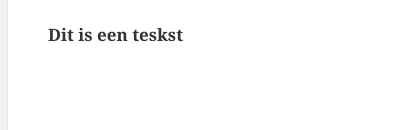
Dit is dezelfde tekst maar dan in de tekst weergave